小红书作为国内热门的生活方式分享平台,吸引了无数用户发布图文内容,与他人分享自己的生活、经验和心得。但是,有时候我们会因为各种原因想要删除某些已发布的图片,比如误上传了不合适的照片、内容不再合适或者想对帖子进行优化。那么在小红书上,具体应该怎么删除已发布的图片呢?今天就给大家详细讲解小红书删除图片的具体操作方法和注意事项,让你在日常使用中游刃有余。
一、小红书为什么删除图片?
在进入实际操作前,先来看看为什么有时需要删除小红书的图片。删除图片的原因多种多样,以下是一些常见的情况:
误上传错误照片:发布时不小心选错了照片,内容与实际意图不符,可能会让别人产生误解。
个人隐私考量:照片中有涉及到自己的隐私信息,例如身份证信息、家庭住址等,发布后发现有隐私泄露风险。
优化帖子内容:为了让帖子内容更加精简、更吸引读者的眼球,选择保留精华图片,删除不太合适的部分。
内容不再合适:有时候,原来发布的内容可能已经过时或者不再适用,因此想删掉部分照片以重新编辑。
了解了删除图片的动机后,接下来进入如何删除的具体步骤。
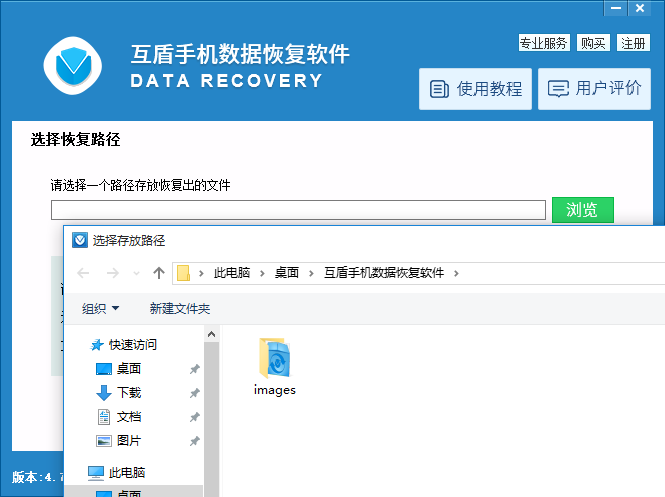
二、如何在小红书中删除图片?
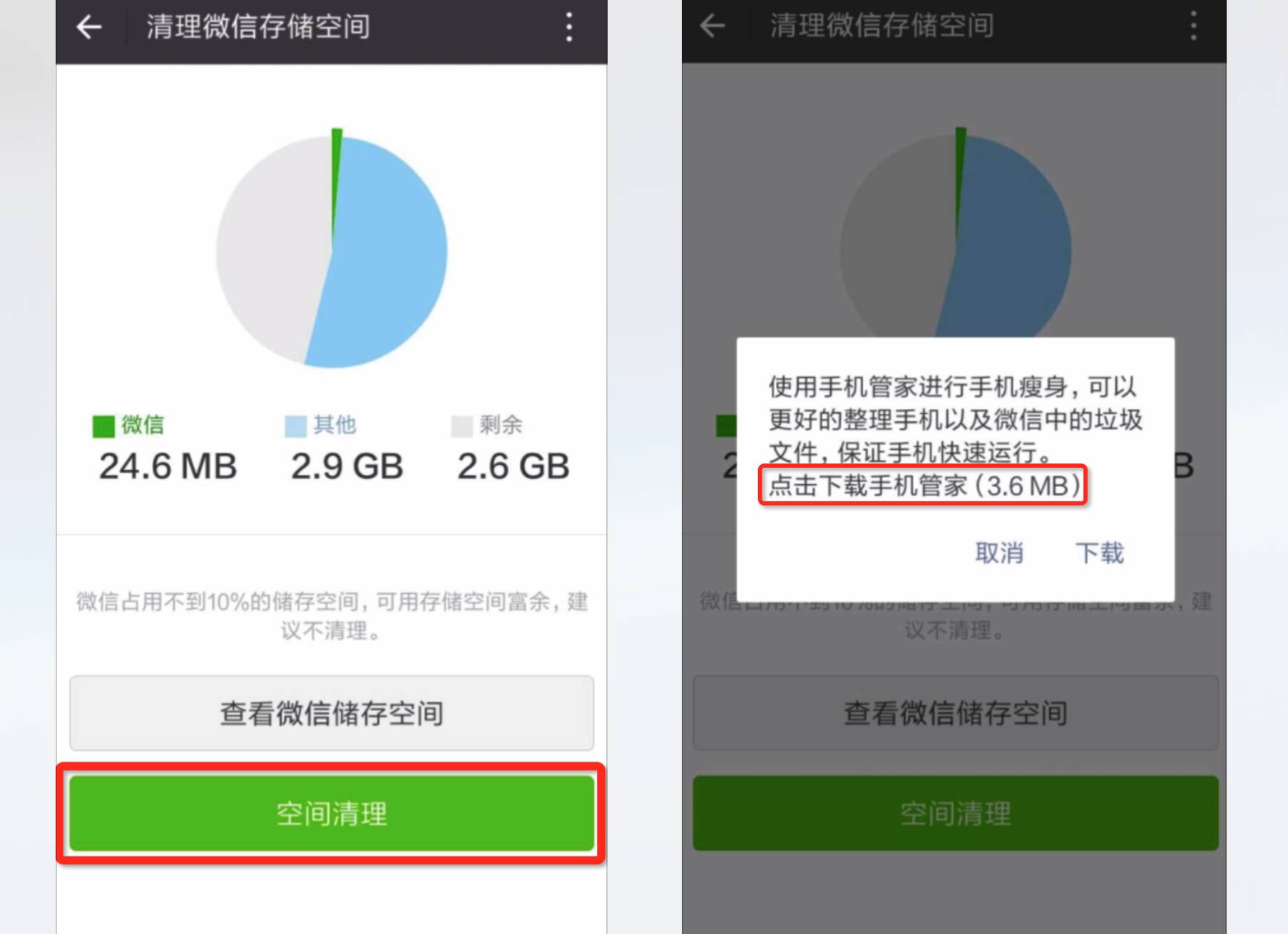
1.打开小红书APP并进入个人主页
要删除发布的图片,首先需要打开小红书应用,确保你已经登录。然后点击右下角的“我”图标,进入个人主页。在这里,你可以看到你所有发布过的笔记。

2.选择需要编辑的笔记
在个人主页中,找到你想要编辑的笔记。这一步你可以通过上下滑动来查看所有笔记,也可以使用小红书的搜索功能快速找到目标笔记。找到之后,点击进入这篇笔记。
3.进入笔记的编辑模式
进入笔记后,你会在页面右下方看到一个“更多”图标(三个点的图标),点击这个按钮。然后会出现一个菜单,其中有一个“编辑”选项,点击它进入编辑模式。
4.删除不需要的图片
进入编辑模式后,所有已上传的图片都会显示在页面中。你只需要点击要删除的图片,接着会在图片右上角看到一个“删除”图标(通常是一个小叉叉或者垃圾桶的图标),点击即可将该图片移除。
5.保存更改
删除图片后,别忘了在编辑页面的右上角点击“完成”或“保存”按钮,确保你的修改被应用。如果没有点击保存,你的修改不会生效,图片仍会出现在你的笔记中。
以上就是如何删除小红书笔记中的图片的基本步骤。操作起来相对简单,但在使用中也有一些细节需要注意。我们来看看在删除图片时的一些注意事项。
三、删除图片的注意事项
1.删除图片后无法恢复
小红书在删除图片后,是不可逆的操作。如果你删除了一张图片,之后又觉得它应该保留,那么你需要重新编辑笔记,并重新上传。因此,删除图片前要仔细确认该操作的必要性。
2.删除会影响笔记内容的连贯性
删除图片后,尤其是多图笔记,可能会导致笔记内容的连贯性受到影响。比如,如果原来笔记是按照图文顺序来讲解某个主题,删除其中一张图片后,后续内容可能会显得不连贯。因此,建议在删除前重新通读一遍笔记,确保删除不会影响整体的表达。
3.尽量在发布初期进行删除
如果在发布很久之后再删除图片,有可能影响笔记的曝光和推荐。因为小红书的推荐机制部分依赖于内容的完整性和用户互动。发布很久再删除图片,可能会让笔记显得不完整,从而影响推荐效果。
四、如何避免频繁删除图片?
为了避免日后频繁进行图片删除操作,这里提供一些小技巧,帮助你在发布笔记前就做好内容的规划:
提前规划好图片和文字:在编辑笔记前,尽量先把所有的图片和文字内容准备好。可以先将所有图片放在一个文件夹内,按照顺序命名,这样在发布时能避免误操作。
先保存草稿再发布:小红书提供草稿功能,建议在正式发布前先将内容保存为草稿,自己多检查几次,确认无误后再发布。这样能够大大降低后期编辑的频率。
慎重选择公开内容:发布前,仔细思考是否有涉及隐私的部分。任何涉及到个人信息或可能带来隐患的内容,尽量不要发布,避免后续的删除操作。
五、其他实用的内容管理技巧
除了删除图片外,还有一些实用的内容管理小技巧可以帮助你更好地使用小红书:
批量编辑功能:如果你有多篇内容需要进行调整,使用小红书的批量编辑功能可以节省时间。
合理利用隐藏功能:如果不想删除某篇笔记,但又不希望它继续被看到,可以选择将笔记设为“仅自己可见”。这样可以暂时隐藏内容,等需要时再恢复可见性。
小红书作为一个分享生活的平台,很多用户都希望自己的内容能够更加完美和吸引人。因此,在某些情况下,删除图片是不可避免的操作。通过本文的详细讲解,相信你已经掌握了如何在小红书中轻松删除图片,以及删除图片时需要注意的各种细节。
无论是为了保护个人隐私,还是为了提升内容的质量,掌握这些技能都能让你更自信地在小红书上分享你的生活。如果你有任何问题或更好的小红书使用技巧,欢迎在评论区留言,我们一起来讨论和学习!
